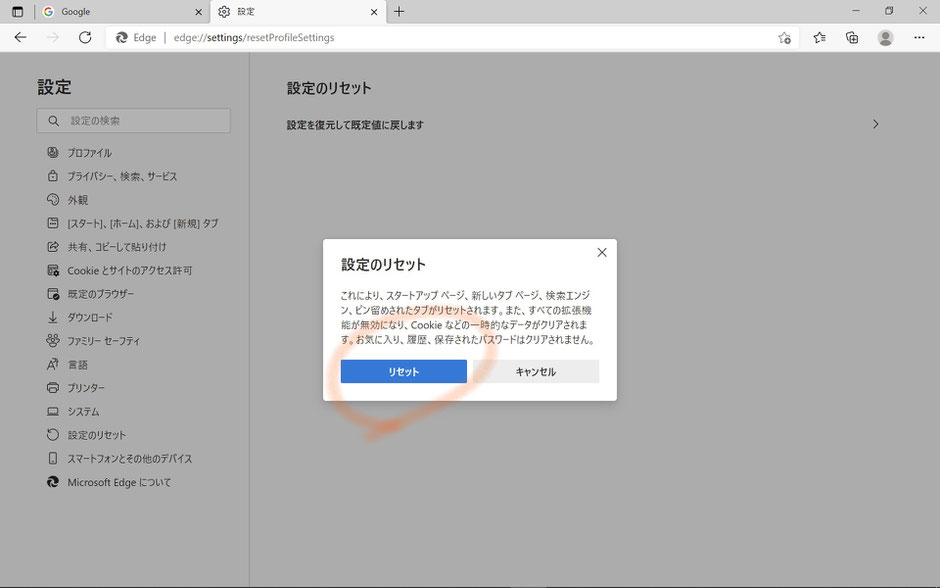ウェブブラウザの Microsoft Edge(マイクロソフトエッジ)でランタイムエラーが出た時などに、Microsoft Edge の「設定のリセット」をおこなうと、エラーが解消することがあります。
設定をリセットする際の注意!
- スタートアップ ページ、新しいタブ ページ、検索エンジン、ピン留めされたタブがリセットされます。
すべての拡張機能が無効になり、Cookieなどの一部データがクリアされます。
お気に入り、履歴、保存されたパスワードはクリアされません。
削除されないデータであっても、大切なデータや設定は、リセットの前にバックアップすることをお勧めします。 - お気に入りは、環境によって、削除される可能性があります。
以下に、ウェブブラウザ【Microsoft Edge】の「設定のリセット」をする手順を説明します。
1.画面右上にある「・・・」(設定など)を押す
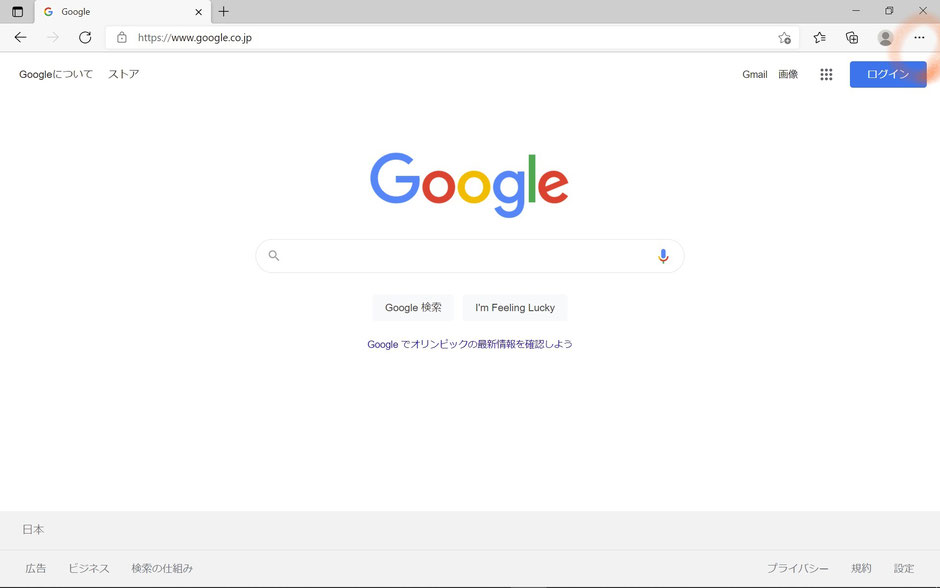
2.表示されたメニューのなかの「設定」を押す

3.[設定のリセット]を押す

4.設定のリセットの[ > ]を押す

5.[リセット]を押す